GoogleなしでAndroidを操作するのは技術的に直感に反する議題。ただし、一部のアジア諸国では、Googleとその関連サービスがブロックされています。場合によっては、ビルド済みのGoogleアプリなしで動作するGenymotionなどのAndroidエミュレーターを使用している可能性があります。 Googleエコシステムがなくても、ほとんどのユーザーはほぼ完璧な機能を使用できます。
AmazonはPlayストアを置き換えることができます
私たちが取るなら、現代のスマートフォンにはあまりありませんPlayストアからアクセスできる何百万ものアプリを奪います。上記のストアがない場合、市場にある最新のアプリにどのようにアクセスしますか? Amazon App Storeに入ります。 Playストアほどの規模ではありませんが、Playストアに掲載されている人気のあるアプリは、Amazon App Storeで絶えず拡大しているライブラリにも掲載されることは間違いありません。 Amazon Appストアを使用する利点は、他のデバイス間で同期できるアプリ内購入にアクセスできることです。
Amazon Undergroundをダウンロードする必要があります以下の手順を使用して、そのためのアプリ。同じ手順を使用して、すべてのアプリストアを完全にバイパスして、目的のアプリを直接ダウンロードすることもできます。
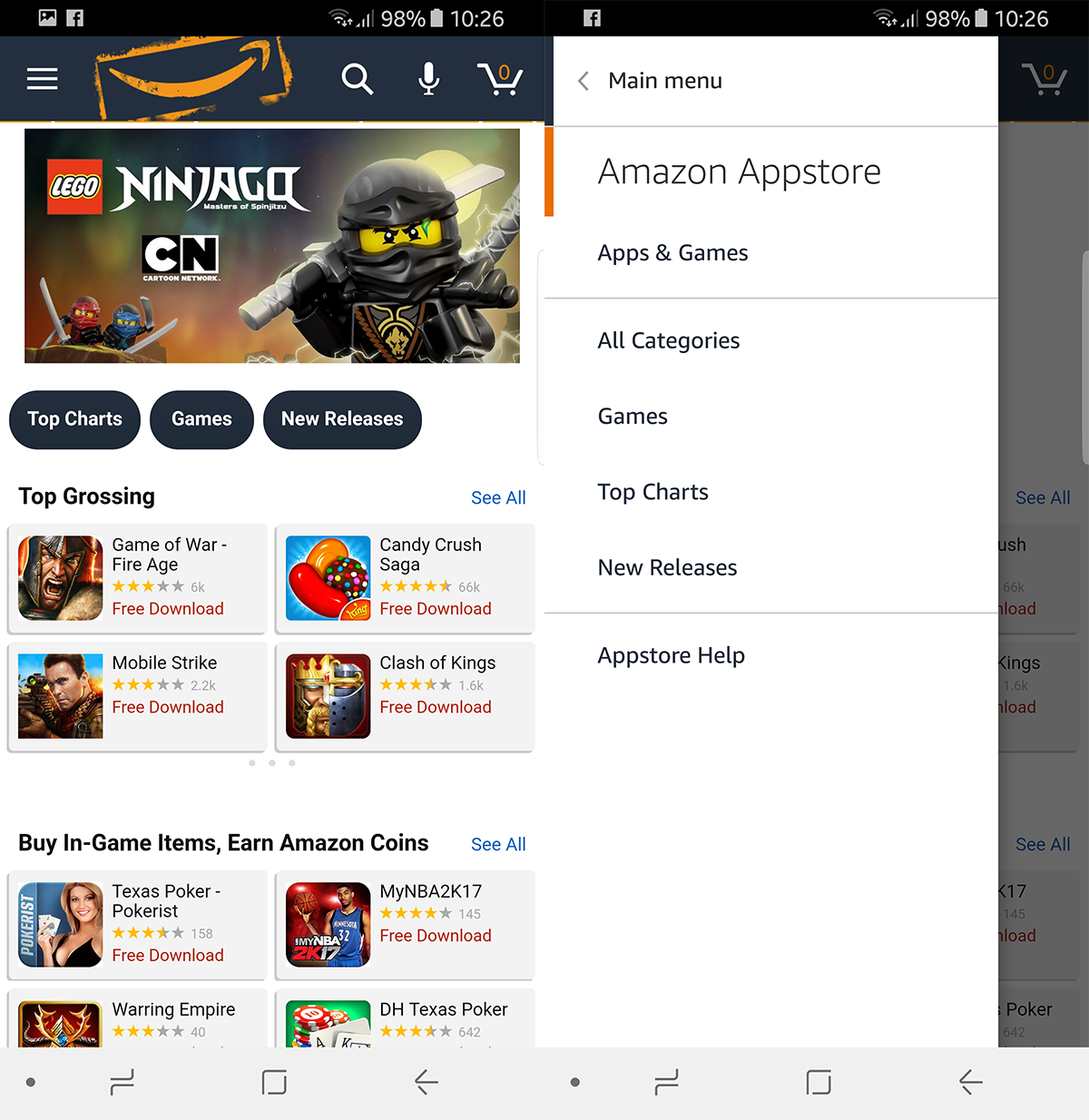
購入するアプリが無料で、アプリ内購入に興味がない限り、検索エンジンで次の文字列を検索してアプリを直接ダウンロードできます。
[app name] APK download -mod -hack
追記 -mod そして -ハック 改ざんされたファイルを配布する疑わしいサイトに行き着かないようにするためです。
これにより、Androidアプリケーションに移動しますパッケージ(APK)ファイル。 AndroidデバイスにAPKをインストールすると、Playストアがバイパスされます。アプリ内購入の場合は引き続きGoogle Playアカウントにアクセスする必要があります。また、APKと同期できることも、リージョンロックされたコンテンツにアクセスする良い方法です。ただし、マルウェアをインストールしてデバイスを損傷する危険があるため、未知のサイトからAPKをダウンロードする前に調査を行う必要があります。
APKをインストールするには、デバイスが「不明なソース」からコンテンツをインストールできるようにする必要があります。
設定>ロック画面とセキュリティ (または一部のデバイスの単なる「セキュリティ」) >不明なソース。
これで、Androidアプリをデバイスにインストールできます。インストールされたアプリにはクラウドベースの同期サービスがなく、アプリをアンインストールするとすべての進行状況が完全に失われることに注意してください。
Gmailへのアクセス
Gmailがそうではない状況で動作中/アクセス不能の場合、上記のメールにアクセスする代替手段が必要になります。 Gmailのような人気のあるサービスの場合、幸いなことにPOP / IMAPアカウントとしてGmailアカウントにアクセスする必要があります。ほとんどのメールクライアントには設定がプリロードされているため、メールクライアントからGmailにサインインするだけで自動的に読み込まれますGmailの情報と設定。連絡先とカレンダーも管理するため、Microsoft Outlookを個人的にお勧めします。
そういえば;
連絡先の管理
あなたが初めてAndroidユーザーであり、以前に連絡先を管理したことがない場合、デフォルトの連絡先マネージャーが問題なく仕事をするので問題はありません。ただし、デバイスを切り替える場合は、次のことを試してください。
2つのいずれかでGoogleから連絡先をインポートできます一般的な形式、VCF、単一の圧縮ファイルに大量の情報を保存する形式。または、VCFに似ているがより汎用的なCSV形式。ほとんどの電話はCSVよりもVCFファイルを好みますが、両方のインポート/エクスポートプロセスはほぼ同じです。
書き出す Googleからの連絡先と インポート それらをあなたの電話に。 Googleコンタクトにアクセスして、 書き出す 左側のメニューのボタン(「もっと見る」の場合は、すぐには見えない)。エクスポートするには、古いバージョンのGoogle連絡先が必要であることが通知されます。または、ここをクリックして古いバージョンの連絡先に直接移動します。そこに来たら、詳細ボタンをクリックしてから 書き出す。選択する形式を選択して、をクリックします 書き出す ボタン。これにより、ファイルがデバイスにダウンロードされます。
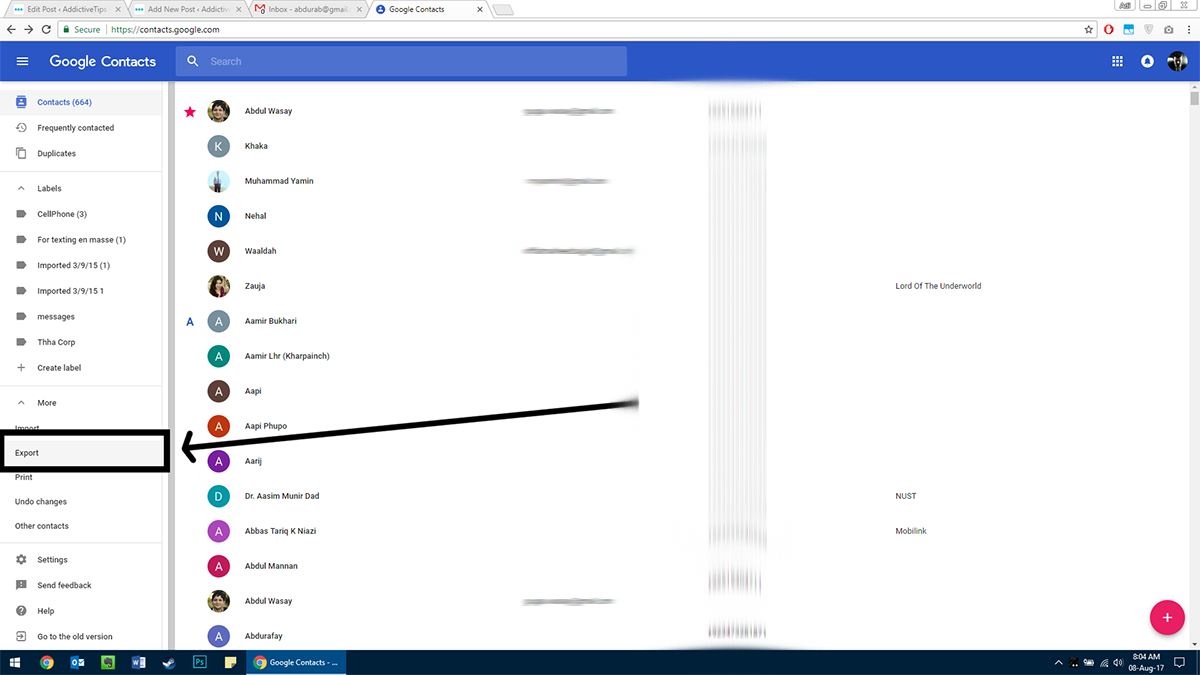
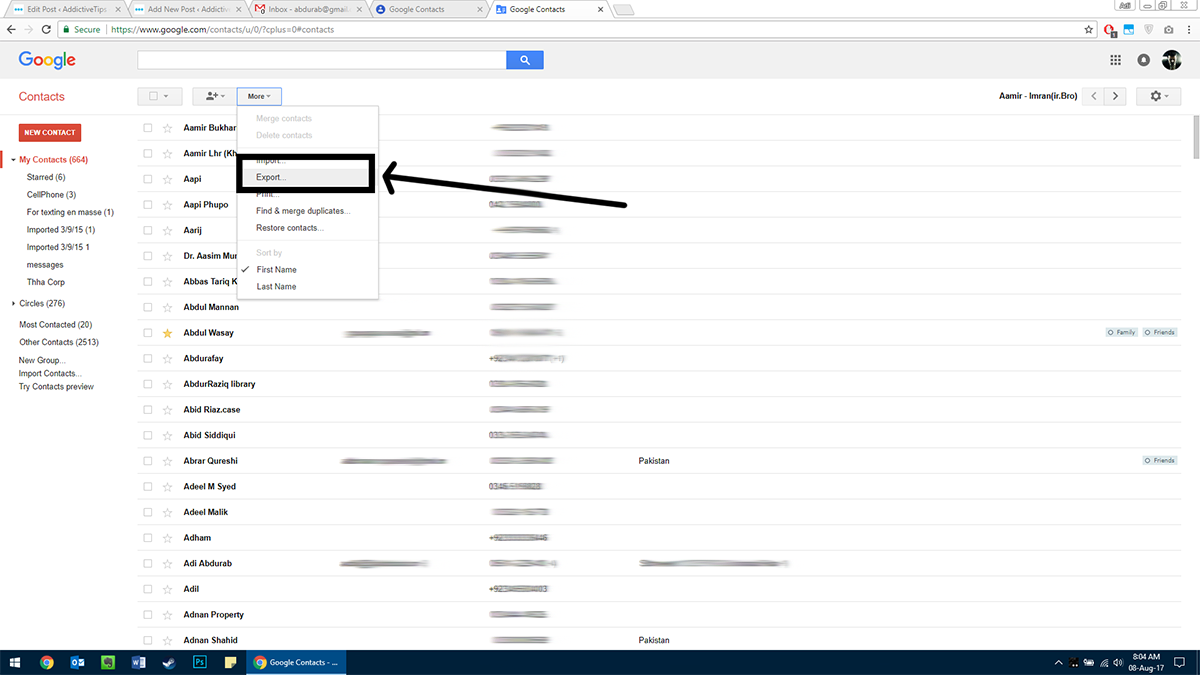
このファイルを自分宛にメールで送信し、添付ファイルを携帯電話に保存します。次に、Androidデバイスで、次の場所に移動します。
連絡先>連絡先の管理 ([詳細]ボタンの下)。
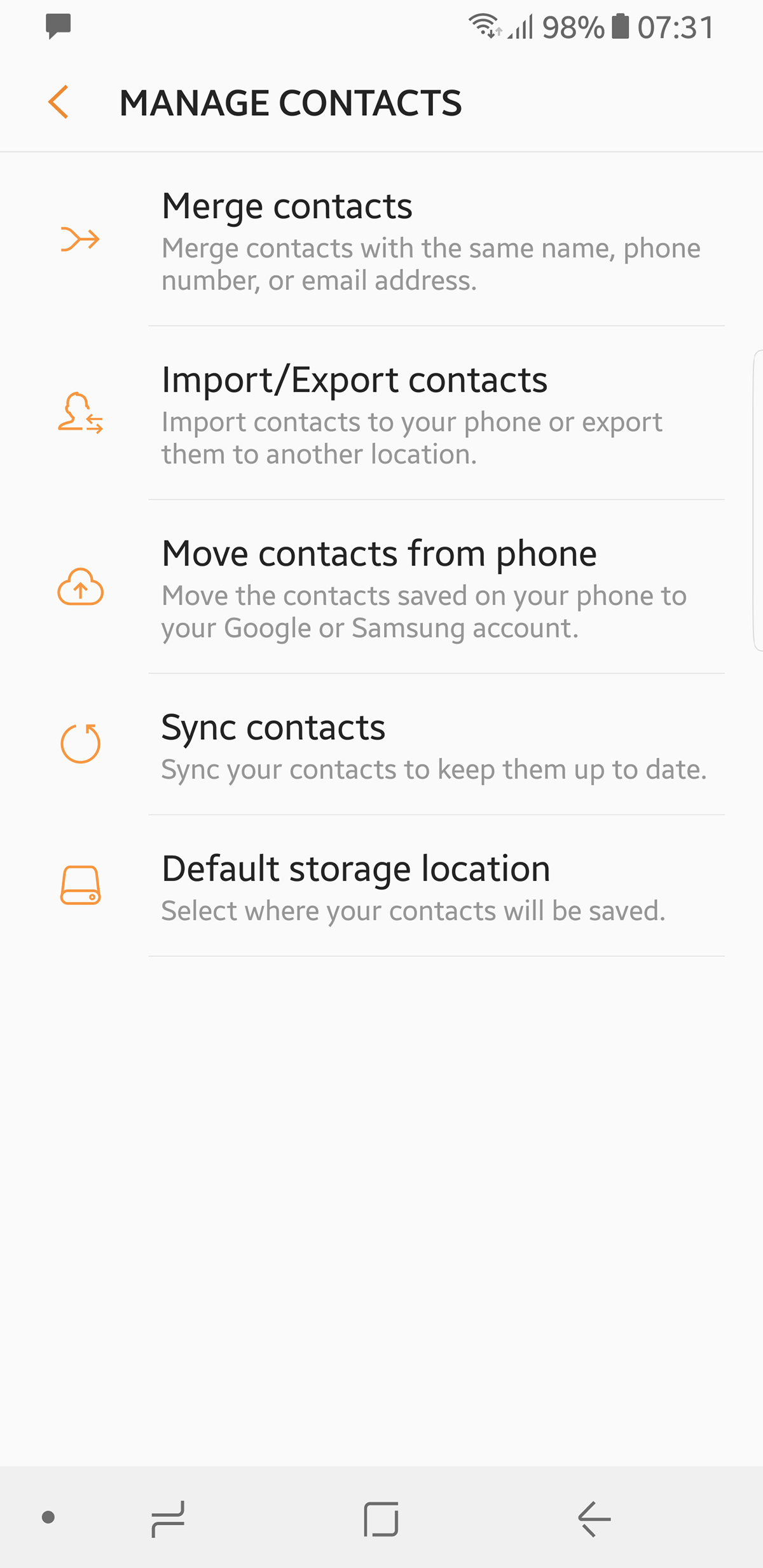
ここでタップ インポート・エクスポート をタップします インポート ボタン。タップする 内部記憶装置 アプリは内部ストレージのコンテンツを自動的にスキャンし、VCFファイルを取得します。連絡先が自動的に入力されます。
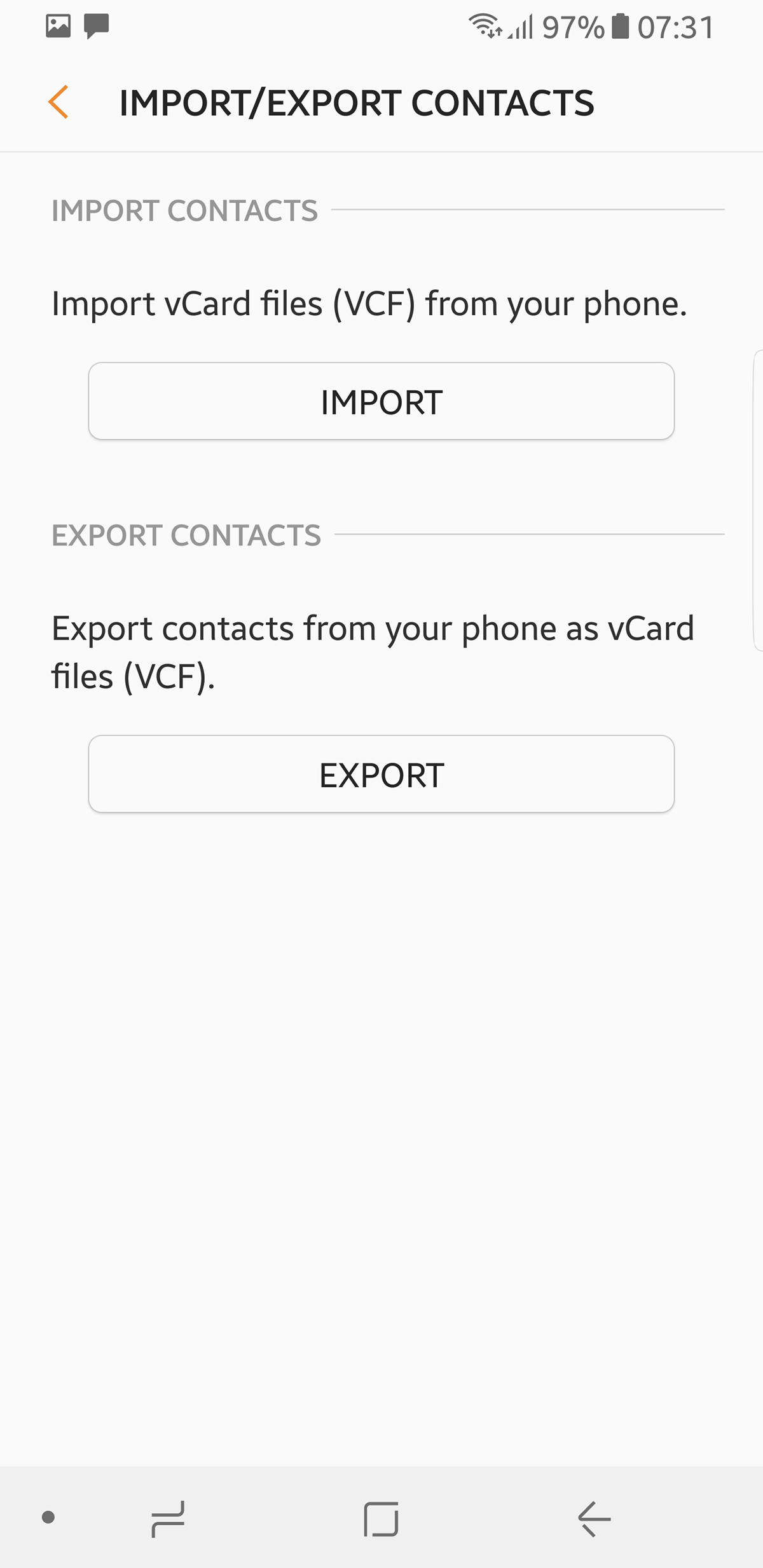
これでは同期が有効になりません。そのため、携帯電話からエクスポートしてGoogleの連絡先にインポートするのは今回だけで、以前と同じプロセスを実行する必要があります。
代替連絡先マネージャー
連絡先をあなたと同期したらすべてのデバイス間で連絡先を自動的に同期および管理するAndroid用Facebook Messengerなどのアプリを使用することをお勧めします(アプリをインストールするだけですべてが自動的に処理されます)。
Googleがブロックされた場合
何らかの理由でお住まいの地域でGoogleが完全にブロックされている場合、サイトのブロックを解除してGoogleにアクセスし、上記の手順を実行するにはVPNが必要になります。
ノート
Google Keepを使用して管理と同期を行う場合Google Keepがない場合のメモ。 Microsoft OneNoteまたはEvernoteを試すことができます。どちらも他のプラットフォームと同期する非常に強力なメモを取るアプリです。
カレンダー
Googleカレンダーにオンラインでアクセスできます進行中の予定。 Microsoft Outlookには、すべての主要なモバイルプロバイダーと同様に、独自のカレンダーが付属しています。恒久的な交換品をお探しの場合は、サンライズをお勧めします。
上記のソリューションを使用すると、Google Appsに依存せずにAndroidデバイスを使用できます。













コメント